在Word中,用户可以借助“自动更正”功能将词组、字符等文本或图形替换成特定的词组、字符或图形,从而提高输入和拼写检查效率。用户可以根据实际需要设置自动更正选项,以便更好地使用自动更正功能。那么下面就由学习啦小编给大家分享下word2013和2007设置自动更正选项的技巧,希望能帮助到您。
word2013设置自动更正选项的步骤如下:
步骤一:打开Word2013文档窗口,依次单击“文件”→“选项”命令,如图2013080633所示。
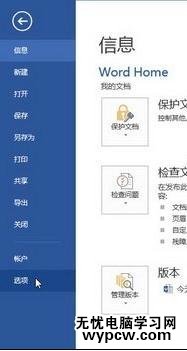
图2013080633 单击“选项”命令
步骤二:在打开的“Word选项”对话框中切换到“校对”选项卡,然后单击“自动更正选项”按钮,如图2013080634所示。
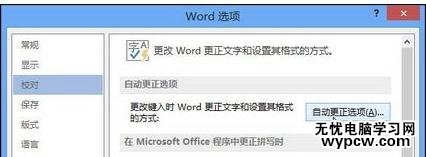
图2013080634 单击“自动更正选项”按钮
步骤三:打开“自动更正”对话框,在“自动更正”选项卡中可以设置自动更正选项。用户可以根据实际需要选取或取消相应选项的复选框,以启用或关闭相关选项。每种选项的含义如下:
(1)显示“自动更正选项”按钮:选中该选项,可以在执行自动更正操作时显示“自动更正选项”按钮;
(2)更正前两个字母连续大写:选中该选项,可以自动更正前两个字母大写、其余字母小写的单词为首字母大写,其余字母小写的形式;
(3)句首字母大写:选中该选项,可以自动更正句首的小写字母为大写字母;
(4)表格单元格的首字母大写:选中该选项,自动将表格中每个单元格的小写字母更正为大写字母;
(5)英文日期第一字母大写:选中该选项,自动将英文日期单词的第一个小写字母更正为大写字母;
(6)更正意外使用大写锁定键产生的大小写错误:选中该选项,自动识别并更正拼写中的大写错误,如图2013080635所示。

图2013080635 “自动更正”选项卡
word2007设置自动更正选项的步骤如下:
步骤一:首先,打开Word程序,点击左上角的【Office按钮】。
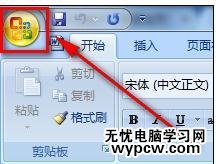
步骤二:选择界面右下角的【Word选项】。
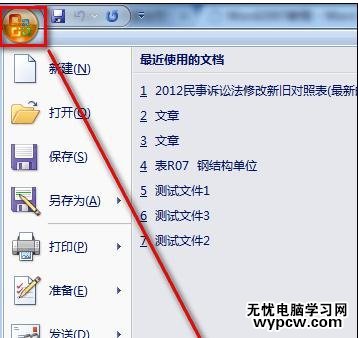
步骤三:如下图所示,在选项界面选择【校对】选项卡。
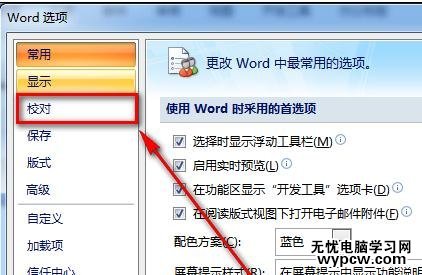
步骤四:在【校对】页面选择【自动更正选项】。
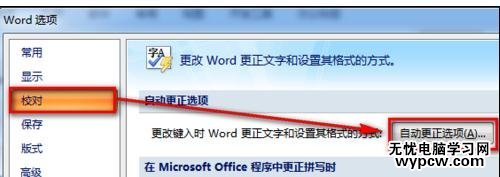
步骤五:默认显示的是【自动更正选项卡】,可以自定义自动更正的内容。
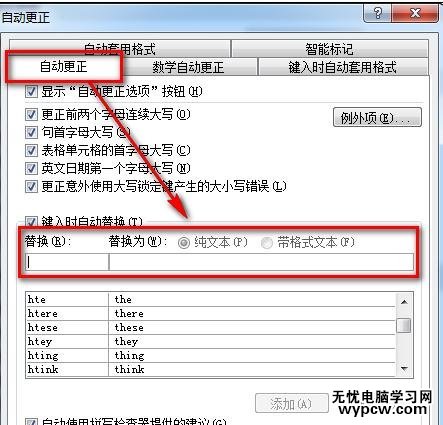
步骤六:比如说我们要用“ht”来代替“好好学习,天天向上”这个短语。那么在【替换】的位置输入“ht”,在【替换为】中输入“好好学习,天天向上”。
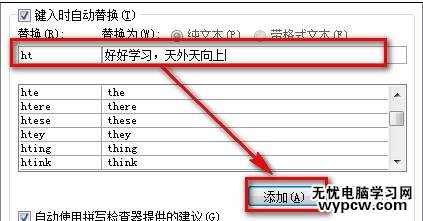
步骤七:点击【添加】按钮后,该项自定义内容就被记录在Word程序中了。
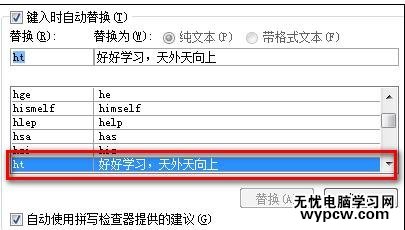
步骤八:返回Word编辑页面,输入“ht”两个字母,然后回车。
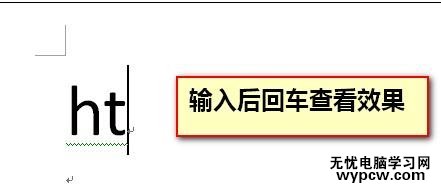
步骤九:回车后那两个字母就被自动替换成了“好好学习,天天向上”这个短语。

看了“word2013和2007设置自动更正选项的技巧”此文的人还看了:
(责任编辑:VEVB)
新闻热点
疑难解答